もうやった? iPhone 16 Pro/Pro Maxを買ったら確認すべきカメラ設定

まずはここを確認してね。
iPhone 16 Pro/Pro Maxを買ってきたらまず確認していただきたいのが、カメラの設定です。カメラ性能をフルに活用したいなら必ず行ないましょう。
写真のファイル形式の選択とProRAW撮影を有効にする
iPhone 16 Pro/Pro MaxはProRAW形式での撮影がサポートされています。しかし、買ってきたままの状態ではProRAWでの撮影はできません。そこでまず、ProRAWで撮影できるように設定しましょう。
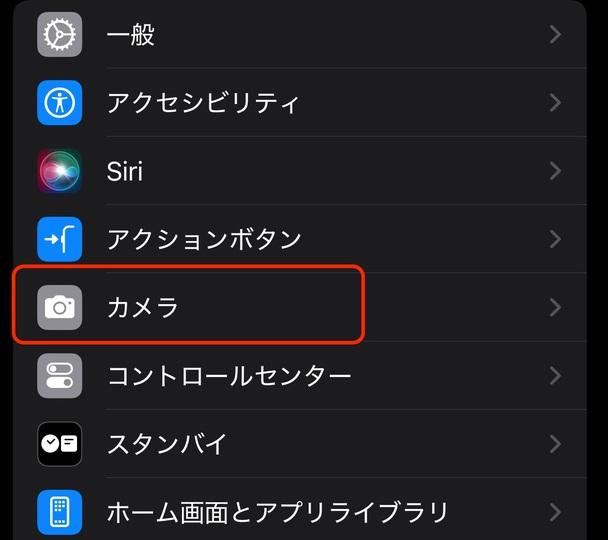
まずは「設定」を開いて「カメラ」をタップします。
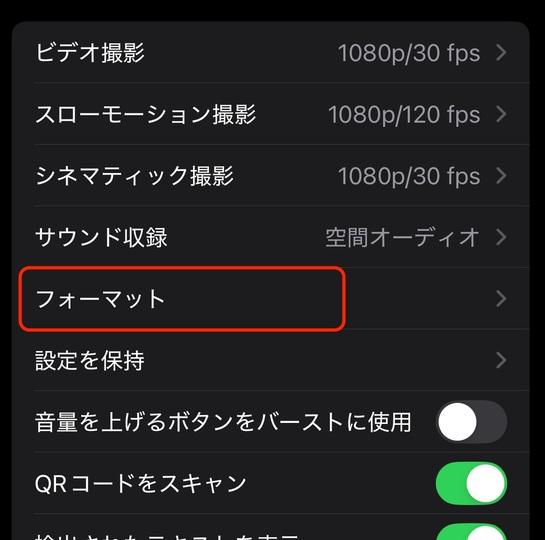
カメラの設定画面が開くので、「フォーマット」をタップします。
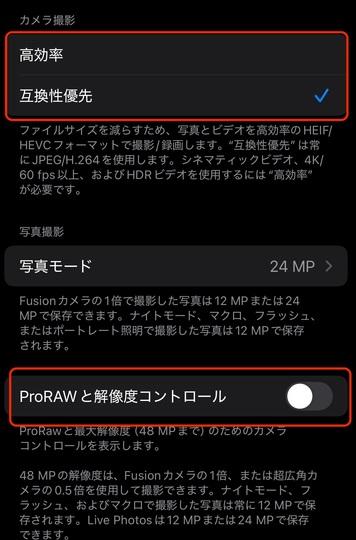
「カメラ撮影」の項目で「高効率」を選択すると撮影した写真はファイルサイズの小さいHEIF形式となります。「互換性優先」を選択するとおなじみのJPEG形式となります。僕は「互換性優先」にしています。
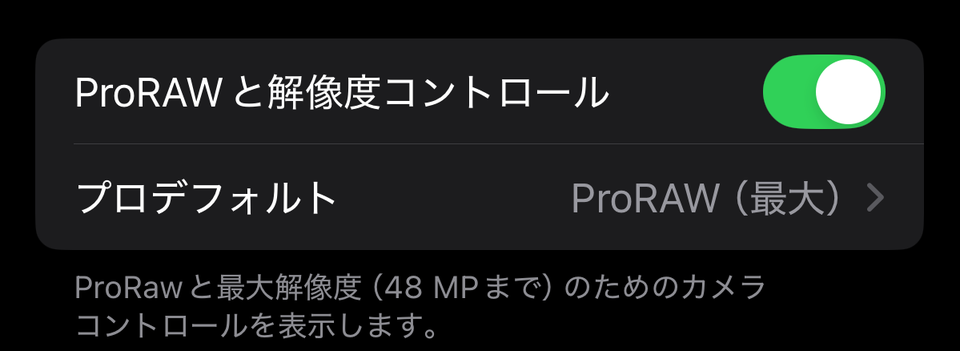
また、iPhone 16 Pro/Pro Maxの場合はProRAW形式での撮影が行なえます。「ProRAWと解像度コントロール」のスイッチをオンにすると、カメラアプリで撮影時にProRAW形式のオンオフを選択することができるようになります。
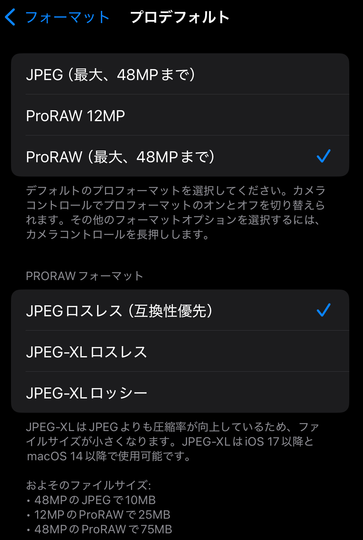
なお、「プロデフォルト」をタップすると、デフォルトのプロフォーマットの画質が選べます。また、ProRAWフォーマットの画質も選択できます。
マクロ撮影アイコンを表示させる
iPhone 16 Pro/Pro Maxでは、超広角レンズが48MPにアップ。その超広角レンズでマクロ撮影が可能です。そして、広角レンズでのマクロ撮影にも対応しています。ただし、実際には超広角レンズをクロップしてマクロ撮影しています。実際に広角レンズでマクロ撮影をすると、レンズが切り替わっているのがわかります。
「マクロ撮影コントロール」をオンにすると、マクロ撮影時にカメラアプリ上にマクロアイコンが表示され、マクロ撮影のオン・オフを切り替えることができるようになります。
アクションモードを有効にするには?

動画撮影時に、手ぶれをかなり抑えてくれる「アクションモード」を有効にするには、動画撮影時の画面にあるが走っている形のアイコンをタップ。これでアクションモードが有効になります。もう一度タップすると無効になります。
iPhone 16 Pro/Pro Maxのカメラの実力はフルに発揮するために、設定変更忘れずに!
Source: Apple








